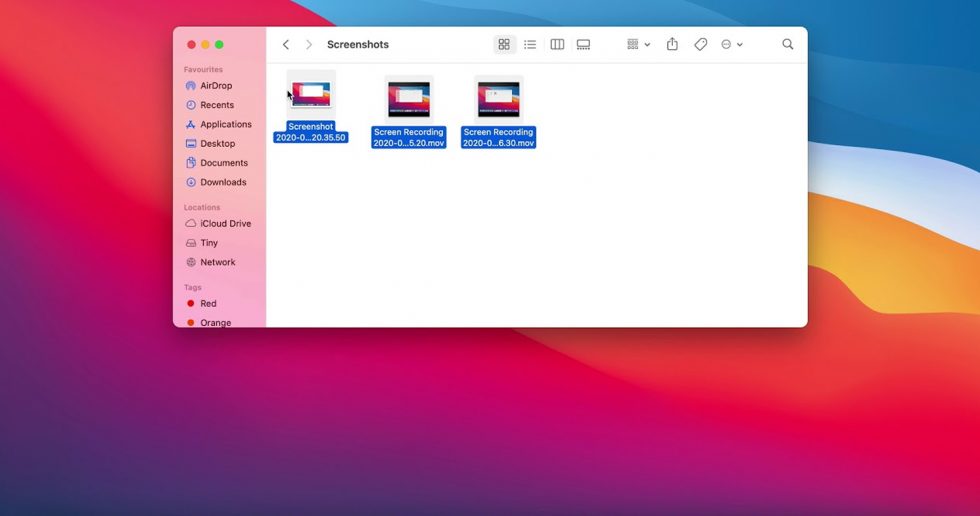برخی مواقع مشکلاتی در سیستم عامل پیش میآید که نیاز است تا فایلهای اصلی آن را برای رفع مشکل ویرایش کنیم. چنین قبیل فایلها معمولا مخفی شدهاند و دسترسی به آنها راحت نیست.
یک راه برای پیدا کردن فایلهای مخفی، استفاده از اپلیکیشن ترمینال در سیستم عامک مک است که نیاز هست تا کد دستوری زیر را در آن وارد نمایید:
defaults write com.apple.finder AppleShowAllFiles TRUE ; killall Finder
با نوشتن عبارت فوق در نرمافزار Terminal، تمامی فایلهای مخفی شده سیستم عامل شما قابل مشاهده خواهند بود. برای برگرداندن به حالت قبل نیز باید کد زیر را در ترمینال وارد نمایید و البته مدت زمان نسبتا زیادی برای انجام این کار از شما گرفته خواهد شد.
defaults write com.apple.finder AppleShowAllFiles FALSE ; killall Finder
یک راه آسان برای مشاهده فایلهای مخفی شده وجود دارد که در این قسمت به آن اشاره میکنیم:
چگونه فایلهای مخفی شده را در مک پیدا کنیم؟
1. پنجره Finder را باز نموده و وارد فولدر دلخواه خود شوید.
2. دکمههای ترکیبی . + Command + Shift (⌘ + ⇧ + .) را فشار دهید.
3. حالا تمامی فایلهای مخفی شده به نمایش درخواهند آمد.
برای بازگشت به حالت قبل، کافی است دکمههای ترکیبی اشاره شده را مجددا فشار دهید.